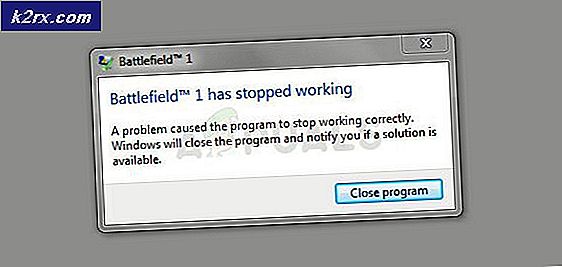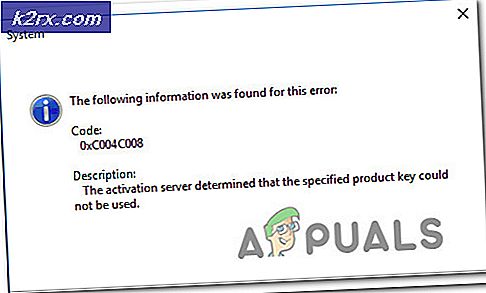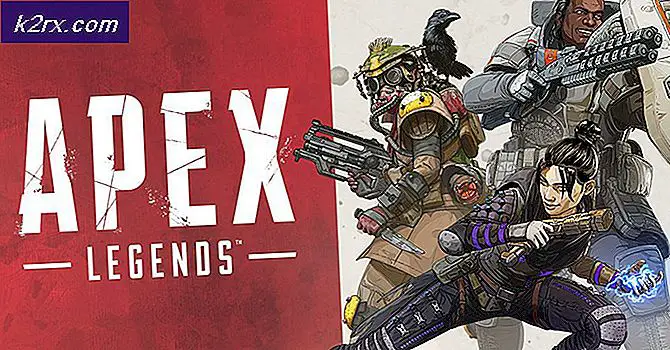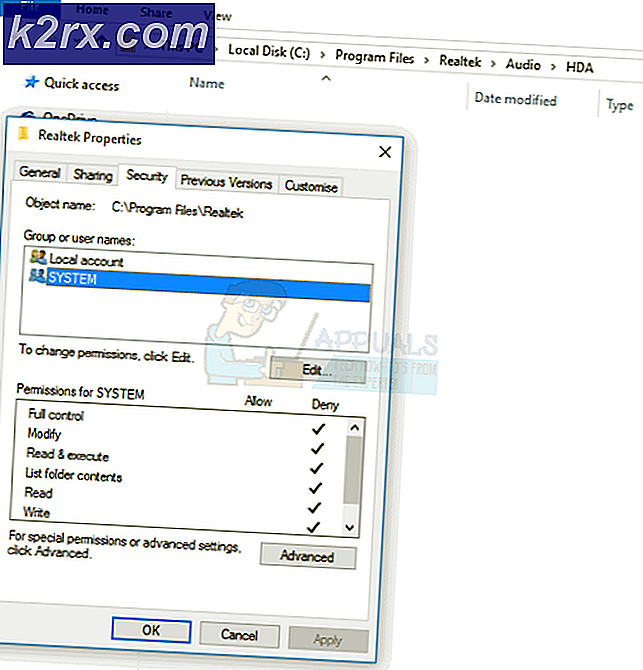Windows 10'da Eski Oyunları Oynarken DirectDraw Hatası?
Bazı Windows 10 kullanıcıları DirectDraw hatası 16385 Windows 10 bilgisayarında Diablo, Diablo II veya Age of Empires gibi eski oyunları oynamaya çalışırken (veya farklı bir hata kodu).
Bu sorunu iyice araştırdıktan sonra, bu özel sorunun ortaya çıkacağı birkaç farklı senaryo olduğu ortaya çıktı. Bu hata kodunu tetikliyor olabilecek olası nedenlerin listesi aşağıda verilmiştir:
Artık eski oyunları oynamaya çalışırken Windows 10'daki bu DirectDraw hatasının ortaya çıkmasından sorumlu olabilecek her olası suçluyu bildiğinize göre, etkilenen diğer kullanıcıların bu sorunun altına inmek için başarıyla kullandıkları onaylanmış yöntemlerin bir listesini burada bulabilirsiniz:
Yöntem 1: Oyunu Pencere Modunda Çalışmaya Zorlama
Etkilenen birçok kullanıcıya göre, bu belirli DirectDraw sorununu, çalıştırılabilir eski oyunun özellikler ekranını değiştirerek onu pencereli modda çalışmaya zorlayarak çözebilirsiniz.
Yeterince tuhaf bir şekilde, bu, Doğrudan çizim Diablo I ve Diablo II dahil birçok eski oyun için gereksinim. Kısayollar sekmesine erişip "-wHedefin sonunda.
Bu belirli düzeltmeyi henüz denemediyseniz, eski oyunun özelliklerini pencereli modda çalışmaya zorlanacak şekilde yapılandırmak için aşağıdaki talimatları izleyin:
- Eski oyunu yüklediğiniz konuma gidin (veya oyunun kısayoluna sağ tıklayın) ve tıklayın Özellikleri yeni görünen bağlam menüsünden.
- İçine girdiğinizde Özellikleri ekrana tıklayın Kısayol sekmesi, ardından "-w' sonunda Hedef metin kutusu ve vur Uygulamak Oyunu pencereli modda çalışmaya zorlamak için.
- Değişiklikler kaydedildikten sonra, oyuna normal şekilde çift tıklayın ve artık aynı tür hatayı görmeden oyunu pencereli modda oynayıp oynayamayacağınıza bakın.
Hala görmeniz durumunda Doğrudan çizim Eski oyunun ana yürütülebilir dosyasının özellikler ekranını başarılı bir şekilde değiştirdikten sonra bile, aşağıdaki bir sonraki olası düzeltmeye geçin.
Yöntem 2: Oyunu Uyumluluk Modunda Çalıştırma
Sizin durumunuzda ilk yöntem işe yaramadıysa, denemeniz gereken sonraki şey, ana yürütülebilir dosyayı, eski oyunun orijinal olarak üzerinde çalışmak üzere geliştirildiği bir işletim sistemi sürümüyle uyumluluk modunda çalışmaya zorlamaktır. Bu özel düzeltmenin, daha önce Age of Empire'ı çalıştıramayan birçok Windows 10 kullanıcısı tarafından etkili olduğu doğrulandı.
Yürütülebilir dosyayı aşağıdaki gibi çalıştırarak uyumluluk modunda çalışmaya zorlayabilirsiniz: Uyumluluk Sorun Gidericisi ve önerilen düzeltmeyi uygulamak. Ancak, bu Windows 10 işlevselliğini test ettikten sonra, önerimiz, doğru eski işletim sistemini seçtiğinizden emin olmak için bu değişikliği Özellikler ekranından manuel olarak uygulamaktır.
Bu düzeltmeyi henüz denemediyseniz, eski oyunu uyumluluk modunda çalışmaya zorlamak için aşağıdaki talimatları izleyin:
- Eski oyunun ana yürütülebilir dosyasını (veya oyunu başlatmak için kullandığınız oyunun kısayolunu) sağ tıklayın ve şunu seçin: Özellikleri yeni görünen bağlam menüsünden.
Not: Denemek istersen Uyumluluk önce sorun giderici, tıklayın Uyumluluk Sorununu Giderin aynı menüden.
- İçinde Özellikleri eski oyun kısayolunun / çalıştırılabilir dosyasının ekranına tıklayın, Uyumluluk üstteki menüden sekme.
- Uyumluluk sekmesine girdikten sonra, şununla ilişkili kutuyu işaretleyin:Bu programı uyumluluk modunda çalıştırın., ardından seçin Windows XP (Hizmet Paketi 3) mevcut seçenekler listesinden.
- Tıklamak Uygulamak değişiklikleri kaydetmek için, ardından oyunu başlatın ve sorunun şimdi çözülüp çözülmediğine bakın.
Hala aynı türden bir şeyle karşılaşmanız durumunda DirectDraw hatası 16385Eski oyunu uyumluluk modunda çalışmaya zorladıktan sonra bile, aşağıdaki bir sonraki olası düzeltmeye geçin.
Yöntem 3: Direct Play ve .NET 3.5'i Etkinleştirme
Bu hataya neden olabilecek oldukça yaygın bir başka neden, Windows 10 bilgisayarınızda oluşturmaya çalıştığınız eski oyunun Direct Play ve .NET Framework 3.5'in etkinleştirilmesini gerektirdiği bir örnektir - Bu teknolojiler şimdiye kadar kullanımdan kaldırılmıştır ve devre dışı bırakılmıştır. Windows 10'da varsayılan olarak.
Oyunun orijinal geliştiricisi oyunu Direct Play ve .NET Framework 3.5'in daha yeni eşdeğerlerini kullanacak şekilde güncellemediyse, sorunu düzeltmenin tek yolu DirectDraw hatası 16385Windows 10'da Windows Özellikleri menüsünden bu 2 eski bileşeni yeniden etkinleştirmektir.
Bu yöntemin daha önce Windows 10'da bu sorunla uğraşan birçok kullanıcı tarafından etkili olduğu onaylandı. Direct Play ve .NET Framework 3.5'i etkinleştirmek için yapmanız gerekenler şunlardır:
- Basın Windows tuşu + R açmak için Çalıştırmak iletişim kutusu. Sonra, yazın "Appwiz.cpl" metin kutusunun içinde ve tuşuna basın Giriş açmak için Programlar ve Özellikler Menü. Tarafından istendiğinde UAC (Kullanıcı Hesabı Kontrolü), Tıklayın Evet yönetici erişimi vermek için.
- İçine girdiğinizde Programlar ve Özellikler ekran, tıklayınWindows özelliklerini açın veya kapatınsol taraftaki dikey menüden.
Not: Tarafından istendiğinde UAC (Kullanıcı Hesabı Kontrolü), Tıklayın Evet yönetici erişimi vermek için.
- Windows Özellikleri menüsüne girdikten sonra, şununla ilişkili kutuyu işaretleyerek başlayın:.NET Framework 3.5 (.NET 2.0 ve 3.0 içerir)ve onay isteminde Evet'i tıklayın.
- Ardından, şununla ilişkilendir kutusunu işaretleyin: Eski Bileşenler, ardından menüyü genişletin ve Doğrudan Oynatma tıklamadan önce de Tamam mı değişiklikleri kaydetmek için.
- İşlemi onaylayın, ardından bilgisayarınızı yeniden başlatın ve eski oyunu yeniden başlatarak sorunu başarıyla çözüp çözmediğinizi görmek için DirectDraw hatası 16385.
Bu sorun hala çözülmediyse, aşağıdaki bir sonraki olası düzeltmeye geçin.
Yöntem 4: dgVoodo Wrapper'ı kullanma
Sizin durumunuzda yukarıdaki yöntemlerden hiçbiri işe yaramadıysa, bir sarmalayıcı kullanmayı düşünmelisiniz ( dgVoodoo) eski grafik API'lerini Direct3D 11 veya Direct3D 12'ye dönüştürme yeteneğine sahiptir, böylece oyunu Windows 8.1 ve Windows 10 gibi daha yeni işletim sistemlerinde işleyebilirsiniz.
Gibi bir sarmalayıcı kullanmak dgVoodoo görüntünün arkasında olabilecek uyumluluk ve oluşturma sorunlarının çoğunu gidermekle sonuçlanacaktır. DirectDraw hatasıeski bir oyunu oynamaya çalıştığınızda görüyorsunuz. Bunun da ötesinde, oyun deneyimini geliştirmek veya iyileştirmek için çeşitli geçersiz kılmaları, geliştirmeleri etkinleştirmek ve bunları diğer 3. taraf araçlarla birlikte kullanmak için sarmalayıcıları da kullanabilirsiniz.
Yukarıda belirtilen diğer yöntemlerden hiçbiri bu sorunu çözmenize izin vermediyse, DirectDraw hatasını atlamak ve eski oyunu Windows 10 bilgisayarınızda oynamak için dgVoodoo 2'yi indirmek ve kullanmak için aşağıdaki talimatları izleyin:
- DgVoodoo2'nin resmi indirme sayfasını ziyaret edin ve kararlı versiyonu dgVoodoo.
- İndirme işlemi tamamlandıktan sonra, WinRar, WinZip veya 7Zip gibi bir yardımcı program kullanın. dgVoodoo uygun bir klasördeki klasör.
- Yardımcı program çıkarıldıktan sonra, ana yürütülebilir dosyaya çift tıklayın ve Windows 10'da oluşturmaya çalıştığınız eski oyun için yapılandırmak için resmi belgeleri izleyin.